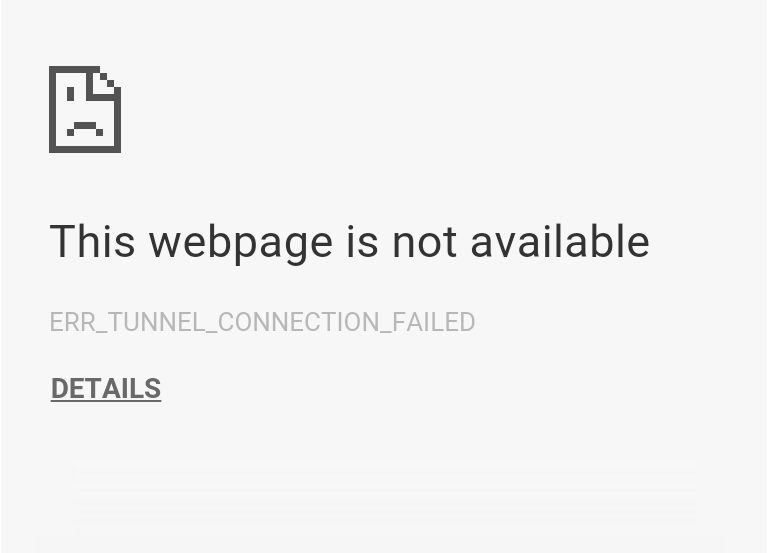Arreglar el error ERR_TUNNEL_CONNECTION_FAILED en Google Chrome
Si su conexión de Internet tiene alguna configuración de proxy, que restringe la carga del portal la toile, entonces puede recibir el error 111:Net::ERR_TUNNEL_CONNECTION_FAILED en cromo. Debes desactivar la configuración del proxy para resolver este error.
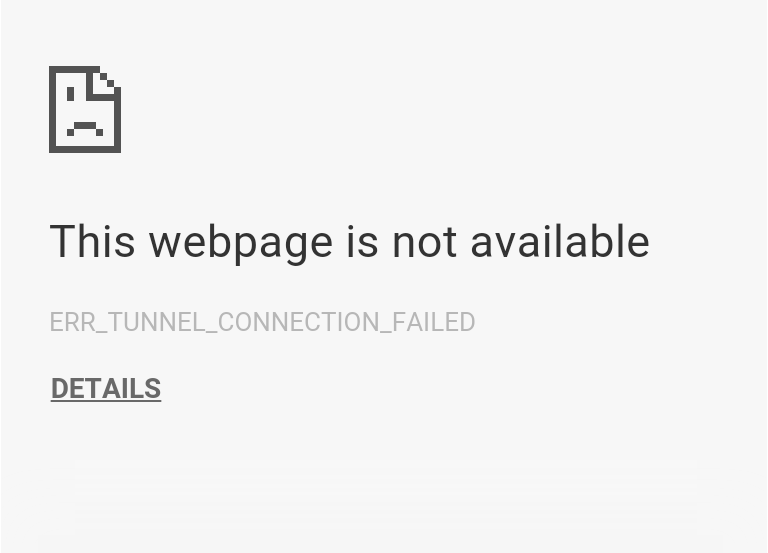
Esto se debe a que el cromo no puede dar la solución de proxy para algunos sitios. Debería considerar la oportunidad de renderizar un HTML seguro eliminando los scripts de HTML o un mensaje de texto plano, dado que la eliminación de todas las etiquetas HTML /Script puede resultar en una página no estética, aún cuando être segura.
El problema es que los proxies internos de confianza, al enviar un mensaje de error personalizado como un mensaje de bloqueo de página, y dicho error personalizado no se renderiza terminando con un mensaje de error arbitrario en el extremo del client no hay forma de que ese punto final pueda entender por qué no se recuperó la solicitud original.
Correction de l'erreur ERR_TUNNEL_CONNECTION_FAILED dans Google Chrome:
Méthode 1: modifier les paramètres réseau
1. Allez dans le menu Chrome et cliquez sur «Paramètres».
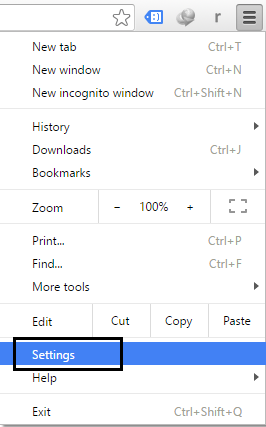
2.Faites défiler jusqu'à ce que vous voyiez "afficher les paramètres avancés" et assurez-vous de cliquer dessus.
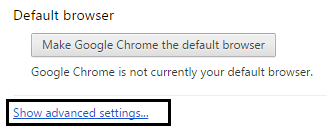
3. Allez dans la section Réseau et cliquez sur «Modifier les paramètres du proxy».

4.Cliquez sur "Paramètres LAN" dans l'onglet Connexions.
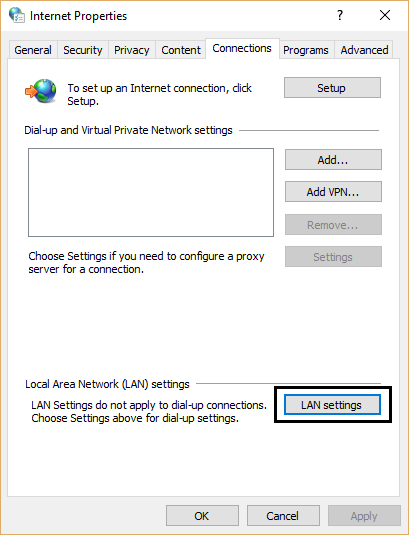
5.Enfin, cochez la case Détecter automatiquement les paramètres, puis cliquez sur OK puis sur Appliquer.
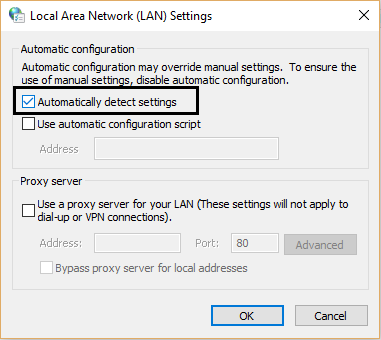
6.Redémarrez votre ordinateur pour appliquer les modifications.
Método 2: Intenta reiniciar tu TCP/IP y limpiar tu DNS.
1.Cliquez avec le bouton droit sur le bouton Windows et sélectionnez «Invite de commandes (Admin)».

2. Tapez les commandes suivantes dans cmd:
ipconfig / flushdns nbtstat -rnetsh int ip reset netsh winsock reset

3.Redémarrez votre PC.
Méthode 3: Dépannage de base
a) Assurez-vous que Chrome est à jour. Cliquez sur le menu Chrome, cliquez sur Aide et sélectionnez Concernant Google Chrome, Chrome vérifiera les mises à jour et cliquez sur Relancer pour appliquer les mises à jour disponibles.
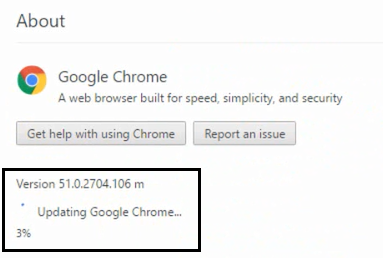
b) Eliminar el cache y las galletas. Haz un clic en el menú Chrome y selecciona Historial. Ahora haz un clic en «Eliminar datos de navegación» y en la ventana emergente asegúrate de elegir «el comienzo del tiempo» y haz un clic en Eliminar datos de navegación.
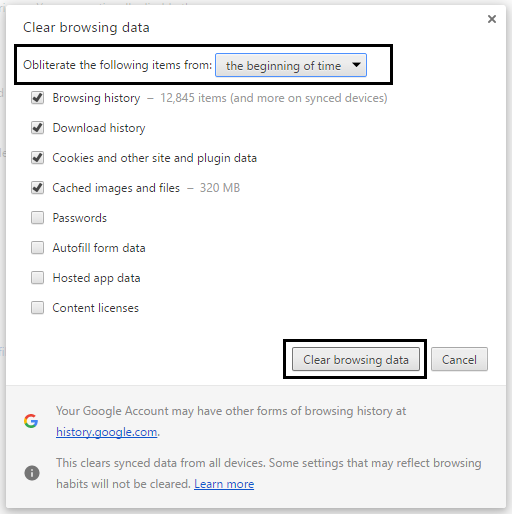
c)Reajuste la configuración del le navigateur. Haz un clic en el menú Chrome, posteriormente selecciona Configuración, Mostrar configuración avanzada y en la sección «Restablecer configuración», haz un clic en Restablecer configuración.
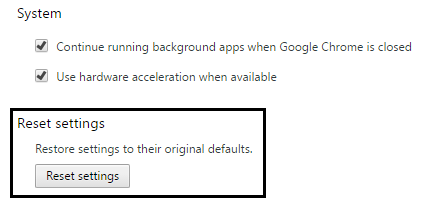
d) Essayez d'utiliser Chrome en mode navigation privée.
Recommandé pour vous:
- Comment réparer Ethernet n'a pas d'erreur de configuration IP valide
- Comment définir la fonction sans fil est désactivée (la radio est désactivée)
- Correction du code d'erreur 0x80070002 Le système ne peut pas trouver le fichier spécifié
- Comment résoudre les problèmes d'accès limité ou d'absence de connectivité WiFi
Eso es todo, has arreglado con éxito el error ERR_TUNNEL_CONNECTION_FAILED en Google Chrome.Por favor, deja un comentario en la sección de comentarios de abajo o mejor todavía: gusta y comparte esta entrada del Blog en las redes sociales para ayudar a difundir la palabra sobre este problema.